一般都是双击打开文件夹,有小伙伴想要设置单击打开文件夹却不知道Win10文件夹怎么设置单击打开,下面小编就给大家详细介绍一下Win10设置单击打开文件夹方法,大家感兴趣的话可以来看一看。
1、进入文件资源管理器,点击左上角的"文件"选项。
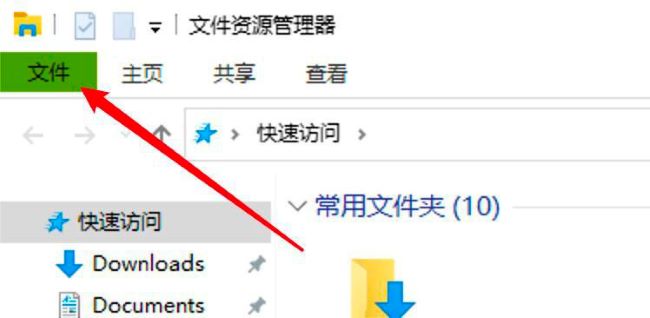
2、点击下拉列表中的"更改文件夹和搜索选项"。
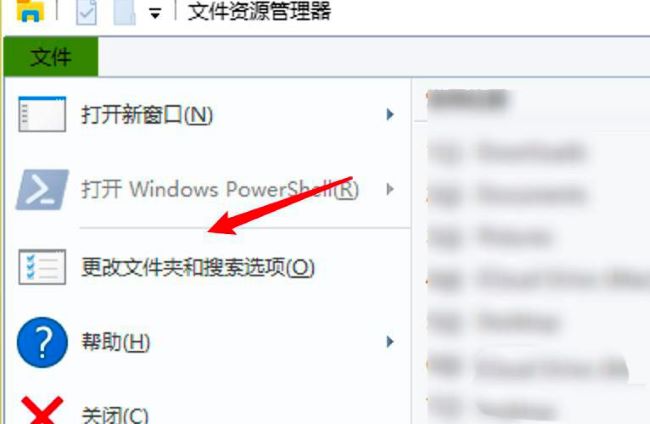
3、在打开的窗口中,点击上方的"常规"选项。
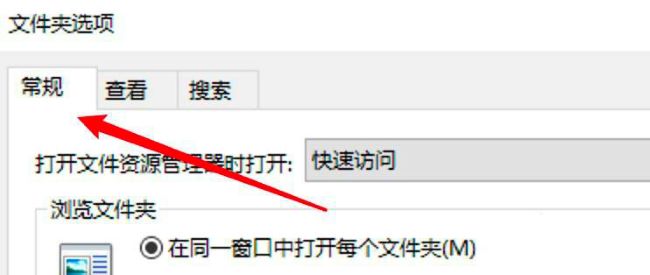
4、然后找到其中的"通过单击打开项目",将其勾选上。
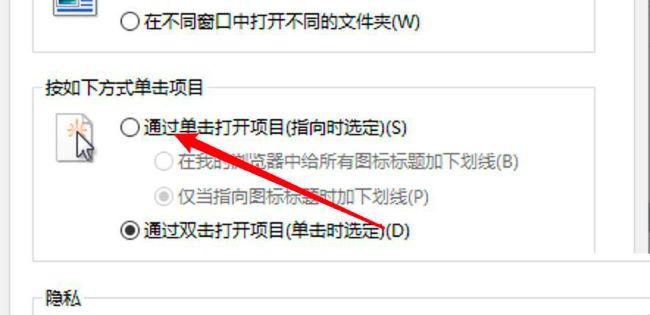
5、最后点击确定进行保存即可。
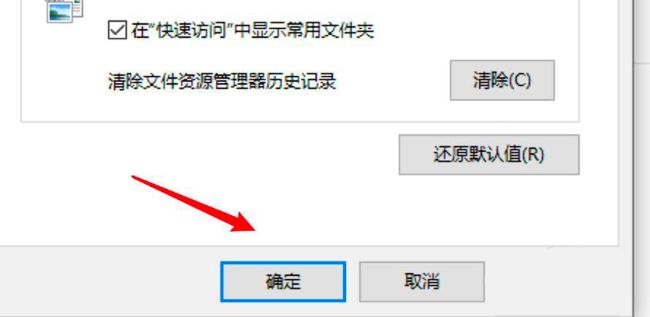
以上是Win10文件夹怎么设置单击打开的详细内容。更多信息请关注PHP中文网其他相关文章!




